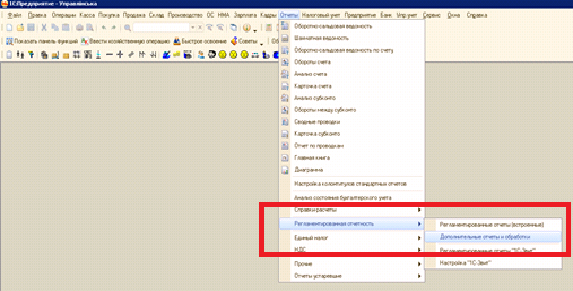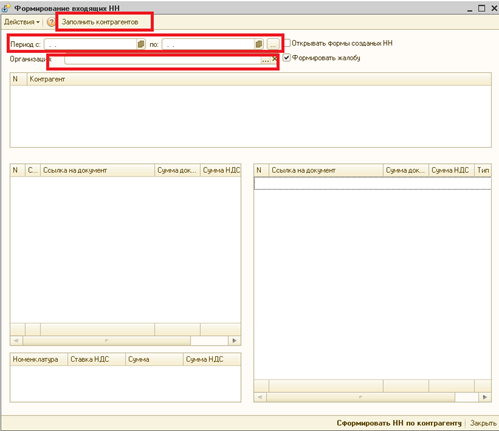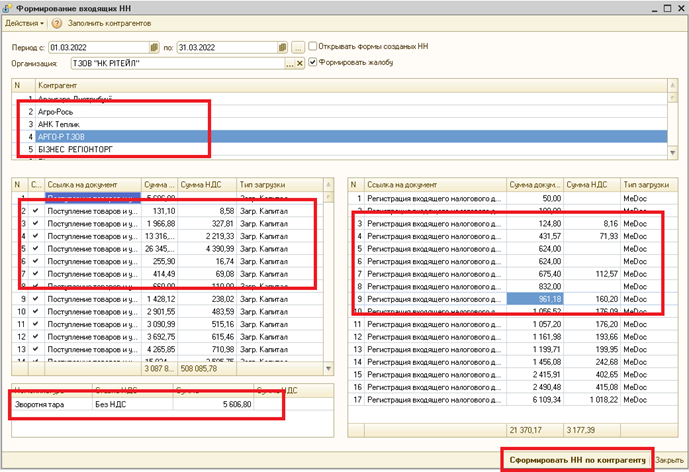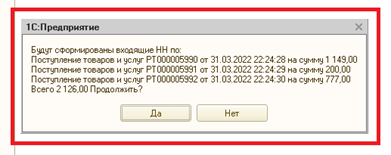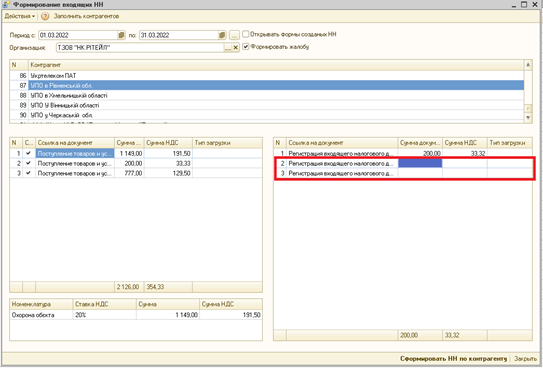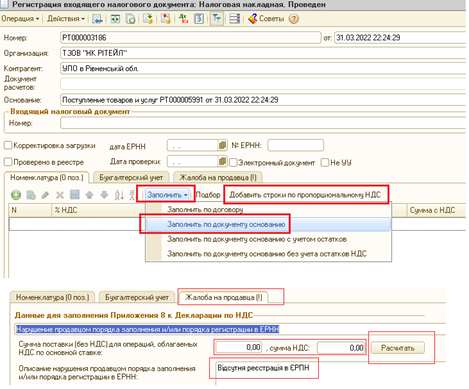Формування вхідних ПН по первинних документах без реєстрації в ЄРПН
У зв’язку із незадовільною роботою серверів ДПС та неможливістю реєстрації ПН у ЄРПН, на період військового стану дозволено формувати дані декларації по ПДВ із первинних документів, що підтверджують здійснення господарської операції (накладні, акти і т.д.). Тому дану обробку ми запускаємо після того, як зробимо завантаження зареєстрованих ПН (РК) із ЄРПН. Не забуваємо до цих документів підв’язати документ основу. Дана обробка формує тільки ПН, для уникнення задвоєння обов’язково підв’язати до наявних (завантажених, створених) ПН документ основу.
Відкриваємо головне меню—Отчети—Регламентированная отчетность –Дополнительние отчети и обработки.
Обираємо звіт «Формування вхідних ПН по первинних документах без реєстрації в ЄРПН»
Погоджуємося із попередженням, відкриваємо ще раз.
Після відкриття вибираємо період, фірму, і натискаємо Заполнить контрагентов
Після цього ми отримаємо заповнені таблиці
У верхній таблиці будуть усі контрагенти із якими у нас були операції по отриманих товарах, послугах. Якщо відмітити контрагента у цій таблиці, то нижче у таблиці ЗЛІВА будуть відображені всі первинні документи по яких немає створених прихідних податкових накладних. У таблиці є відмітка (колонка2) Создать НН, яку можна встановлюти чи знімати самостійно, також тут присутня інформація про суму, суму ПДВ та джерело отримання документу (загрузка або нічого немає, якщо док створено в 1С). Нижче під цією таблицею ми бачимо перелік товарів/послуг, ставку ПДВ, суму та суму ПДВ, по накладній яка вибрана.
У таблиці СПРАВА ми бачимо перелік ПН, які уже сформовані (завантажені) по даному контрагенту. Також наявна інформація про суму документу, суму ПДВ та джерело отримання документу (МЕДок, або нічого немає, якщо док створено в 1С). Документи в таблицях (первинні і ПН) можна відкрити для уточнення, перевірки інформації. Якщо по якомусь первинному документу не потрібно формувати ПН (наприклад на зворотню тару), то зніміть відмітку для формування (колонка2) Создать НН.
Після натиснення кнопки Сформировать НН по контрагенту, обробка надасть інформацію про те, які ПН будуть сформовані і запитає погодження.
Після натискання ДА у Вас сформуються ПН по даному контрагенту по даних первинних документах
У випадку формування ПН без суми, може бути ситуація по першій події по ПДВ, так як послуги Ви наприклад отримали (акт) 31.03.22, а оплату робили 20.03.22. Відкрийте сформований документ (ПН), та відредагуйте його.
У ПН на закладці номенклатура натисніть кнопку Заполнить – Заполнить по документу-основанию.
Також можна відредагувати тут же суму ПДВ по пропорційному НДС, додавши строки для пропорційного розподілу. Також, при формуванні ПН, автоматично при постановці відмітки в шапці обробки (Формировать жалобу), формується скарга на продавця (опис «Відсутня реєстрація в ЄРПН»). Для випадку вказаного вище відкрийте закладку Жалоба на продавца! Натисність Расчитать, для вказання суму в дод.7 декларації
Далі переходимо до наступного контрагента і послідовно формуємо всі ПН по ПК по наявних первинних документах.
Для формування уточнюючих декларацій після відкриття серверу ДПС по реєстрації ПН, буде додаткова обробка для того щоби в уже ці сформовані зараз ПН проставити реєстраційні дані із ЄРПН.